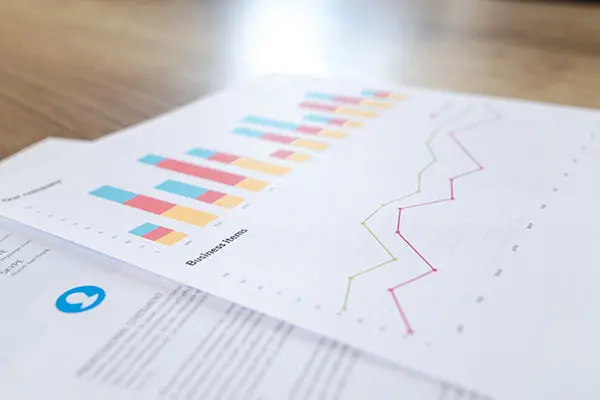«Автоакция» на Вайлдберриз — это новый вид акции с автоматической скидкой на товар, скидку устанавливает сам маркетплейс. У продавцов есть возможность исключить свои товары из акции как до её начала, так и после. Хотите узнать, как работает новая функция и может ли продавец отключить ее? Читайте статью.
Как WB добавляет товары в «Автоакция»?
Маркетплейс заранее сообщает продавцам об автоакции. Как это происходит:
- в уведомление (колокольчик);
- в разделе с новостями;
- на странице «Календарь акций».
Если продавец пропускает оповещение и не скорректируем список товаров подходящих под условия автоакции, то его товар автоматически будет участвовать в акции. Чтобы этого не произошло, нужно регулярно просматривать уведомления маркетплейса и детально их изучать.
Если товары попали в автоакцию, продавец получит уведомление в колокольчик и оповещение в разделе «Цены и скидки» → «Календарь акций».
Чтобы узнать о датах и условиях акции, можно в любой момент найти её в разделе «Календарь акций». В календаре автоакции выделены оранжевым цветом.
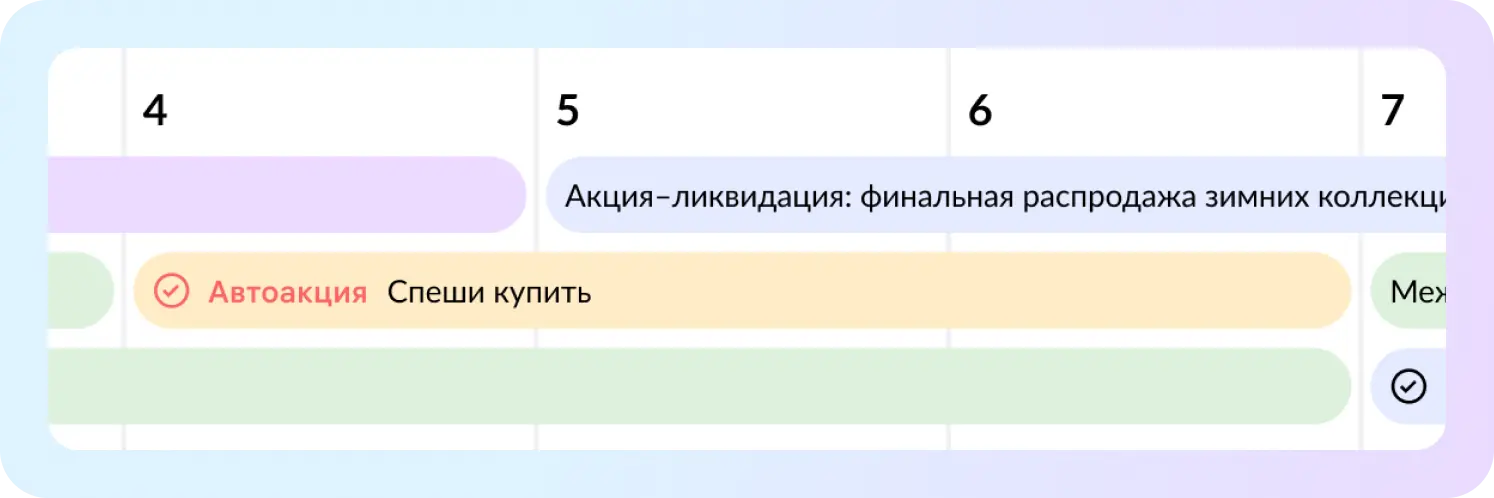
Как и где посмотреть все автоакции ВБ в личном кабинете?
Чтобы ознакомиться со всеми автоакциями, необходимо перейти в раздел «Цены и скидки» — «Календарь акций New», у всех автоматических акций есть плашка «Автоакция».
Как отключить автоакцию и убрать товары из неё?
Незапланированная распродажа может привести к серьезным убыткам. Предлагаем подробную инструкцию, которая избавит от автоматических скидок.
- заходим в Личный кабинет и открываем раздел «Календарь акций New»;
- открываем ближайшую автоакцию;
- нажимаем «Настроить список товаров»;
- скачиваем Excel-файл со списком товаров, которые внесены в автоакцию;
- оставляем в списке только те артикулы, которые хотим исключить из автоакции, остальные удаляем;
- сохраняем изменения;
- нажимаем плюс в строке «Загрузить отредактированный Excel-файл»;
- загружаем в него товары-исключения;
- жмем кнопку «Исключить товары из акции».
Важно: Необходимо проверять каждую автоакцию и следить чтобы предлагаемая акция подходила под вашу юнит-экономику, иначе товар может продаваться с низкой маржинальностью, в 0 или в минус.
Как вернуть товары в акцию?
Если удалили товары до начала акции, а затем передумали и хотите их вернуть, войдите в Календарь акций. Найдите нужную автоакцию и кликните по ней. Нажмите кнопку «Настроить список товаров».
Нажмите Вернуть товары → Сформировать файл → Скачать файл.
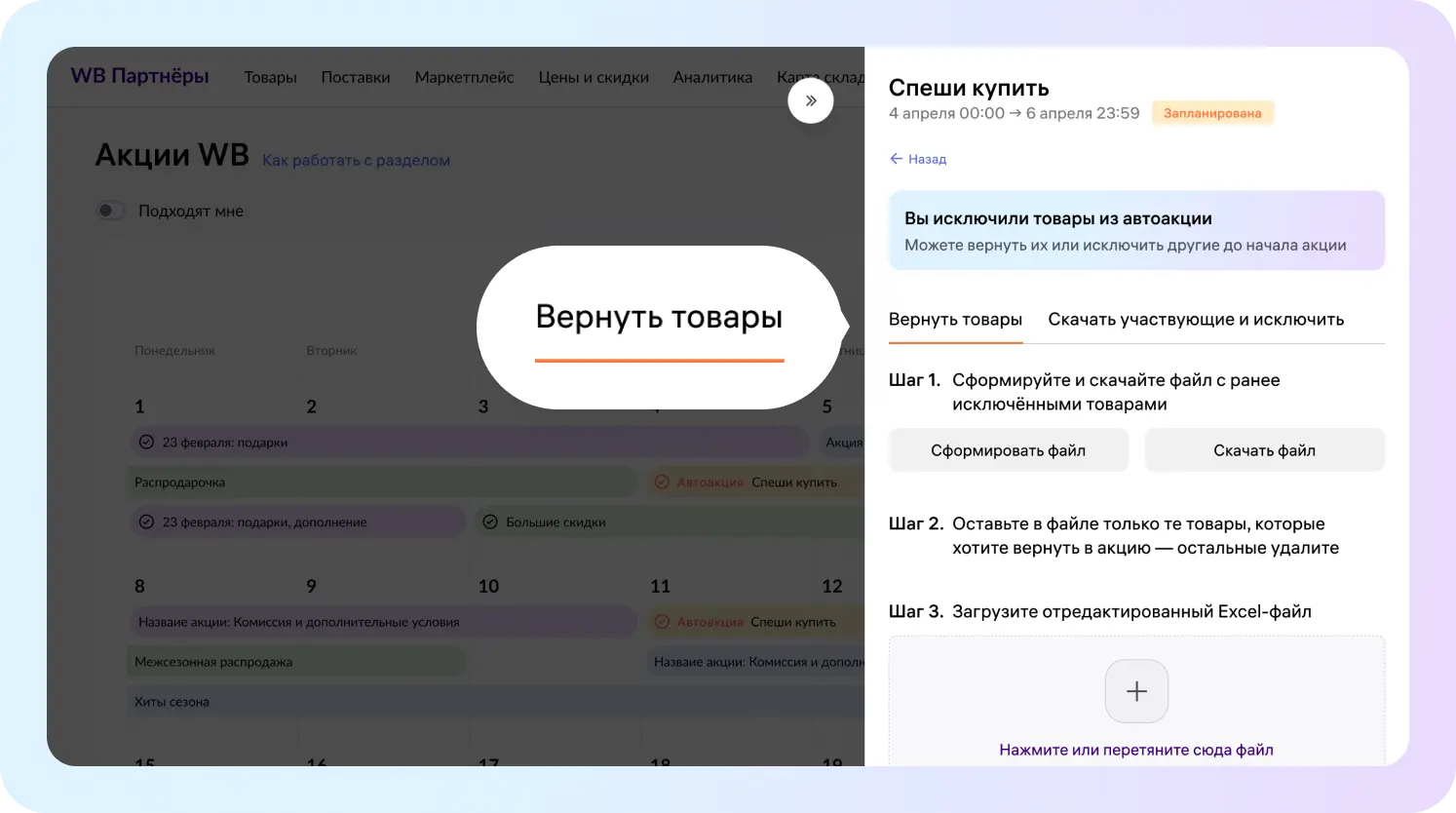 В скачанном файле будут перечислены все товары, которые вы ранее исключили из акции. Оставьте в документе строки только с теми товарами, которые вы хотите вернуть в акцию, остальные удалите. Сохраните документ.
В скачанном файле будут перечислены все товары, которые вы ранее исключили из акции. Оставьте в документе строки только с теми товарами, которые вы хотите вернуть в акцию, остальные удалите. Сохраните документ.
Загрузите отредактированный файл и нажмите Вернуть товары. Товары из этого файла будут участвовать в акции, на них появится скидка.
Как добавить товары в акцию, когда она началась
Скачайте файл со всеми подходящими товарами, чтобы узнать их плановую цену. Чтобы добавить товар в акцию, сделайте его стоимость ниже плановой цены. Для этого перейдите в раздел «Цены и скидки» и измените стоимость товара: снизьте цену или увеличьте скидку
Заключение
Отследить автоакции можно в разделе «Календарь акций». Регулярно проверяйте его обновления и следите за скидками на свои товары. Если не успеваете самостоятельно регулировать работу на маркетплейсе, то автоматизируйте продажи с помощью стороннего сервиса. Заведите собственный проект на платформе Seller Moon и получите 15+ рекомендаций по увеличению продаж на ВБ. Желаем удачи.
Ответы на часто задаваемые вопросы
Другие посты
Увеличьте продажи в 3 раза на Wildberries и Ozon за счет автоматизации, аналитики и оптимизации товаров
SELLER MOON — сервис автоматизации и продвижения товаров на маркетплейсах. Добавьте магазин и получите 15+ рекомендаций за 1 минуту.

Укажите маркетплейс, магазин и API-ключ для аналитики

Получите 15+ детальных рекомендаций по оптимизации карточки товара

Создайте проект и увеличивайте продажи